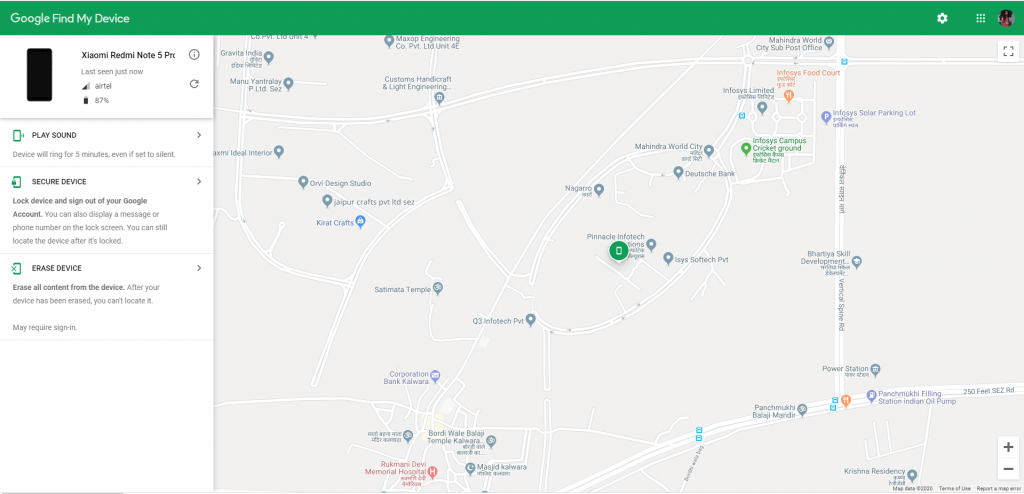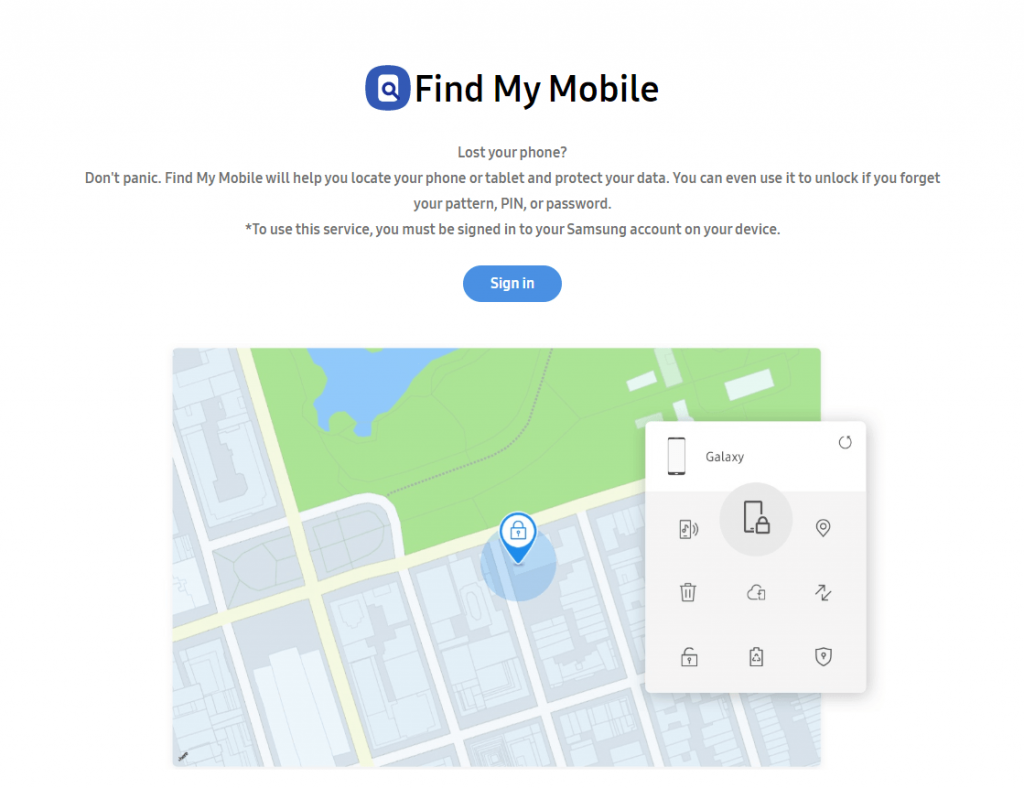Ja meklējat, kā atrast pazaudētu mobilo tālruni, kas ir izslēgts, jums ir jāsaskaras ar ārkārtas situāciju. Jums ir jārīkojas ātri, tiklīdz esat sapratis, ka tālrunis ir pazudis. Tāpēc mēs jums pastāstām dažas ātras darbības, kas jāveic, lai uzzinātu, kā izsekot izslēgtam mobilajam tālrunim.
5 veidi, kā atrast pazaudētu mobilo tālruni, kas ir izslēgts
1. Izmantojiet laika skalu vai Google atrašanās vietu vēsturi, lai atrastu pazaudētu Android tālruni (kad tas ir izslēgts).
Lai to izdarītu, jums ir jāizpilda prasības:
- Pazaudētajai ierīcei jābūt savienotai ar Google kontu.
- Pirms ierīces pazušanas tai bija jābūt piekļuvei internetam.
- Ierīcē ir jāaktivizē atrašanās vietu vēsture un ziņošana par atrašanās vietu.
Iespējams, vēlēsities zināt, ka laika skalas funkcija nav paredzēta pazaudēta tālruņa atrašanai, taču saglabātie atrašanās vietas dati parāda iepriekšējos nobrauktos maršrutus. Vai sapratāt jēgu? Tagad, kad skatāties, kā izsekot pazaudētam Android tālrunim, kas ir izslēgts, atrašanās vietu vēstures dati var identificēt pēdējo atrašanās vietu.
Šeit lapas kreisajā pusē varat mainīt datumus, lai atrastu ierakstīto atrašanās vietu. Savukārt labajā pusē parādīsies pilnīga karte ar vizualizācijām.
Labākā izsekošanas funkcija, izmantojot laika skalas funkciju, ir tā, ka tai ir iespēja laiku pa laikam izsekot tālruņa atrašanās vietai. Tādējādi, ja kāds ceļo ar jūsu tālruni, atrašanās vietas dati tiks ierakstīti.
Lasiet arī: Kā atrast pazaudēto Apple Watch pulksteni
2. Izmantojiet Google pakalpojumu Find My Device operētājsistēmai Android
Lai to izdarītu, jums ir jāizpilda prasības:
- Ierīcei jābūt savienotai ar Google kontu.
- Ierīcei ir jābūt piekļuvei internetam.
- IESLĒDZIET 'Atrast manu ierīci'.
- Atļaut vai IESLĒGT Atrast ierīci, lai bloķētu un dzēstu datus.
Piezīme. Ja ierīce ir izslēgta, tādas darbības kā droša ierīce un ierīces dzēšana var nedarboties uzreiz. Tomēr, ja ierīce tiek ieslēgta vēlāk, šīs darbības tiek piemērotas vienlaikus.
Atrodi manu ierīci ir vienkāršs un gudrs veids, kā noteikt ierīces atrašanās vietu, neinstalējot nevienu lietotni.
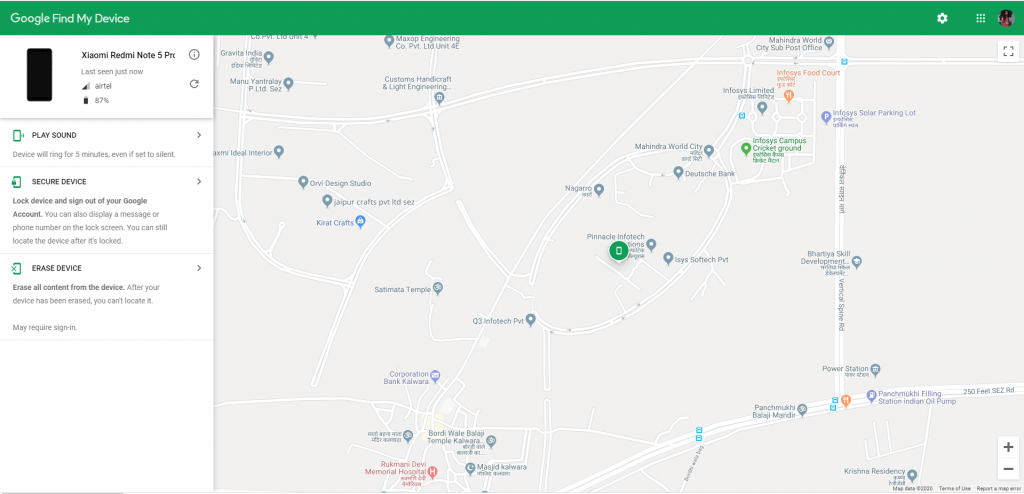
Sāciet ar frāzi, piemēram, “kur ir mans tālrunis” Google tīklā, un jūs pat varat atrast nereģistrēto ierīci. Tā kā visas prasības ir izpildītas, Google parāda karti, mēģinot atrast jūsu tālruni. Kad tālrunis ir atrasts, sasniedziet kaut kur tā tuvumā un pieskarieties “Zvans” vai “ Atskaņot skaņu ”, lai to atrastu. Zvana funkcija liek jūsu tālrunim zvanīt skaļi 5 minūtes pilnā skaļumā neatkarīgi no tā, vai tālrunis ir kluss.
Droša ierīce ir vēl viens veids, kā aizsargāt ierīci. Noklikšķinot uz tā, jūsu ierīce tiks bloķēta . Tomēr jūs joprojām varat atrast ierīci.
Dzēst ierīci ir pēdējā iespēja, ja zināt, ka tālrunis ir pazudis un nevarat to izgūt. Šādā gadījumā vislabāk ir dzēst visus savus personas datus.
ŅEMIET VĒRĀ: ja tālrunis ir izslēgts, tālāk minētās metodes izsekos atrašanās vietu, tiklīdz tas tiks ieslēgts.
3. Izmantojiet Dropbox, lai atrastu pazaudētu tālruni (Android un iOS)
Ja meklējat, kā atrast pazaudētu mobilo tālruni, kas ir izslēgts, Dropbox ir diezgan būtisks veids, kā to izdarīt. Jums ir jāizpilda šādas prasības:
- Ierīcei ir jābūt piekļuvei
- Lietotnē Dropbox ir jāaktivizē “Kameras augšupielāde”.
- Personai, kurai ir jūsu tālrunis, ir jāuzņem attēls.
Šajā gadījumā notiek tas, ka lietotājam vai zaglim noklikšķinot uz attēla no jūsu tālruņa, tas automātiski tiek augšupielādēts Dropbox mapē “Kameras augšupielādes”. Tagad jums, iespējams, paveicas, un jūs varat identificēt personu, kas nozaga tālruni vai kur viņš atrodas, izmantojot augšupielādēto attēlu fonu.
Lasiet arī: Kā atrast pazaudētos AirPods
4. Izmantojiet Find My, lai atrastu pazaudētu Apple tālruni
Atrast manu iPhone ir viena lietotne, kas palīdz atrast pazaudēto iPhone, iPad, Apple Watch, iPod, AirPods, MacBook u.c. un pat ļauj iespējot aktivizācijas bloķēšanu. Kad esat pieteicies ar savu Apple ID, varat ērti un nevainojami izmantot funkciju Atrast manu.
5. Preventīvie trešās puses rīki
Ir dažādas lietotnes, kuras var izmantot, lai izsekotu nozagta tālruņa atrašanās vietu. Viens no rīkiem ir Samsung Find my mobile, un jums nebūs jāmeklē, kā izsekot izslēgtu mobilo tālruni.
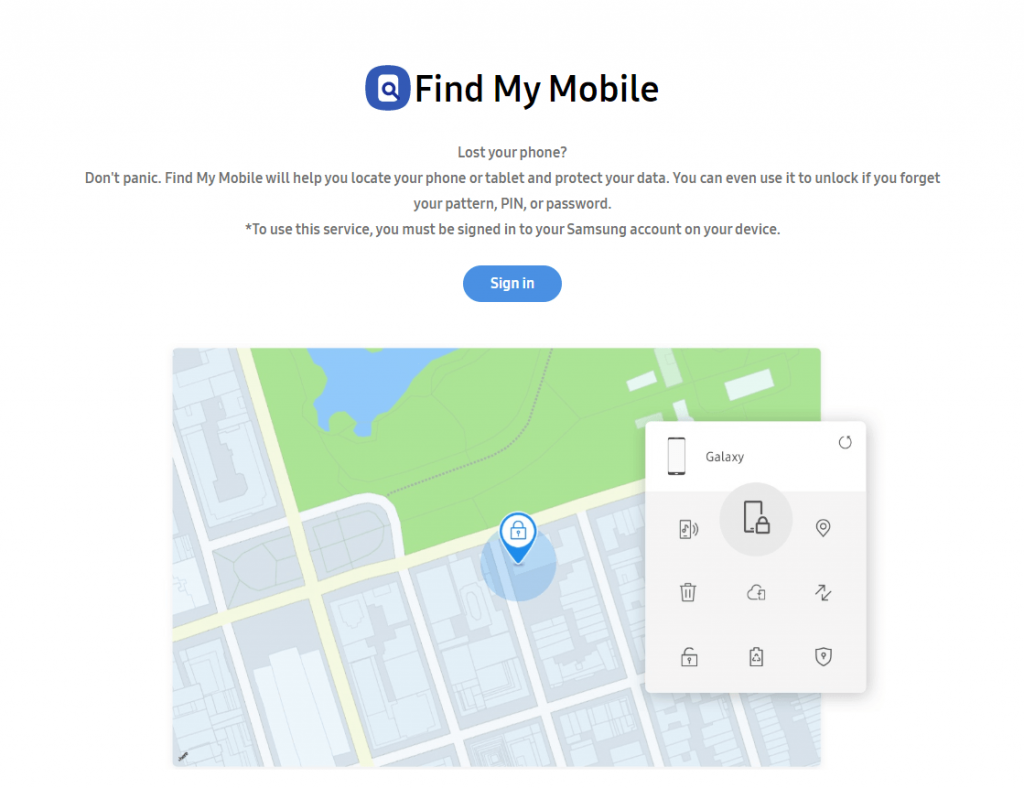
Samsung lietotāji var būt aplaimoti ar izsekošanas funkciju, kur viņiem ir nepieciešams reģistrēts konts, ierīcei ir piekļuve internetam un iespējotas tālvadības pultis.
Pierakstieties vietnē un pārbaudiet kreiso sānjoslu, lai pārliecinātos, vai ir izveidots savienojums ar internetu. Šeit atlasiet “Atrast manu ierīci” un noklikšķiniet uz “Atrašanās vieta”. Jūs varēsiet atrast aptuveno mobilā tālruņa atrašanās vietu, ja būs iespējotas visas prasības.
Lasiet arī: 3 labākie veidi, kā atrast pazaudētu vai nozagtu klēpjdatoru
Secinājums
Jautājumā par to, kā atrast mobilo tālruni, kad tas ir izslēgts, vispiemērotākā ir 1. metode. Ja meklējat, kā atrast nozagtu tālruni, visas iepriekš minētās metodes tiek piemērotas atkarībā no jūsu izmantotās ierīces. Vislabāk ir arī būt profilaktiskiem un rūpēties, lai tālrunis netiktu aplaupīts vai nozagts.
Mēs dzirdam! Paziņojiet mums savu viedokli komentāru sadaļā zemāk un neaizmirstiet nospiest patīk un abonēt mūsu Facebook un YouTube lapu.